App Store Connect 도움말
앱 번들 생성 및 제출
유니버설 구입의 일부인 앱을 포함하여 앱을 App Store에서 앱 번들로 제공할 수 있습니다. 앱 번들은 최대 10개의 앱을 한 번에 다운로드할 수 있도록 그룹화하여 과정을 간소화합니다.
번들의 앱 반드시 다음 가이드라인을 따라야 합니다.
-
모든 앱은 반드시 모두 유료 또는 모두 무료여야 합니다.
-
유료 앱 번들에는 유료 앱만 포함될 수 있으며, 반드시 할인된 가격으로 제공되어야 합니다.
-
무료 앱 번들의 각 앱은 무료여야 하며, 자동 갱신 구독을 제공하는지 확인해야 합니다. 구독은 반드시 사용자가 번들에 포함된 모든 앱에서 콘텐츠 또는 서비스에 구독하고 콘텐츠 또는 서비스에 액세스할 수 있도록 허용해야 합니다.
고객은 탭이나 클릭 한번으로 번들을 구매할 수 있으며, 개별 앱은 기기에 자동으로 설치됩니다. 기존에 앱 번들에서 하나 또는 여러 개의 앱을 구매한 고객은 “나의 번들 완성하기” 기능을 사용할 수 있습니다. 번들 가격은 기존 구입 내역을 반영하여 조정됩니다.

번들 내 모든 앱은 반드시 첫 번째로 추가하는 앱과 같은 플랫폼을 지원해야 하며, 이는 기본 앱으로 불립니다.
기본 앱이 여러 플랫폼을 지원하는 경우, 동일한 모든 플랫폼 또는 더 많은 플랫폼을 지원하는 앱, 그리고 플랫폼 중 하나만 지원하는 앱 또는 이러한 앱의 조합을 추가할 수 있습니다. 단, 공유 플랫폼 중 하나만 지원하는 앱을 추가하는 경우 후속 앱은 반드시 해당 플랫폼을 지원해야 합니다. 또한, tvOS만 지원하는 앱은 번들의 일부가 될 수 없습니다.
앱 번들을 설정하고 App Store 제품 페이지에서 이를 효과적으로 마케팅하는 방법 알아보기.
필요한 역할: 계정 소유자, 관리, 앱 관리 또는 마케팅. 역할 권한을 확인하십시오.
앱 번들 생성
-
“앱”에서 “추가” 버튼(+)을 클릭하고 “새 앱 번들”을 선택합니다.

-
“이름” 필드에 앱 번들의 고유 이름을 입력합니다.
-
“이 번들에 포함된 앱” 하단에서 번들에 추가하려는 앱 위에 커서를 놓고 “추가” 버튼 (+)을 클릭합니다.
앱이 “배포 준비됨 ” 상태인 경우 번들에 앱을 추가할 수 있습니다. 번들에 첫 앱으로 포함한 앱이 기본 앱이 됩니다. 앱 번들 정보의 특정 정보는 기본 앱을 기반으로 결정됩니다.

-
오른쪽 최상단에서 “생성”을 클릭합니다.
추후 앱 번들이 “앱” 페이지에 표시됩니다.
-
“번들 정보”에서 필요한 앱 번들 정보를 입력하고 “저장”을 클릭합니다.
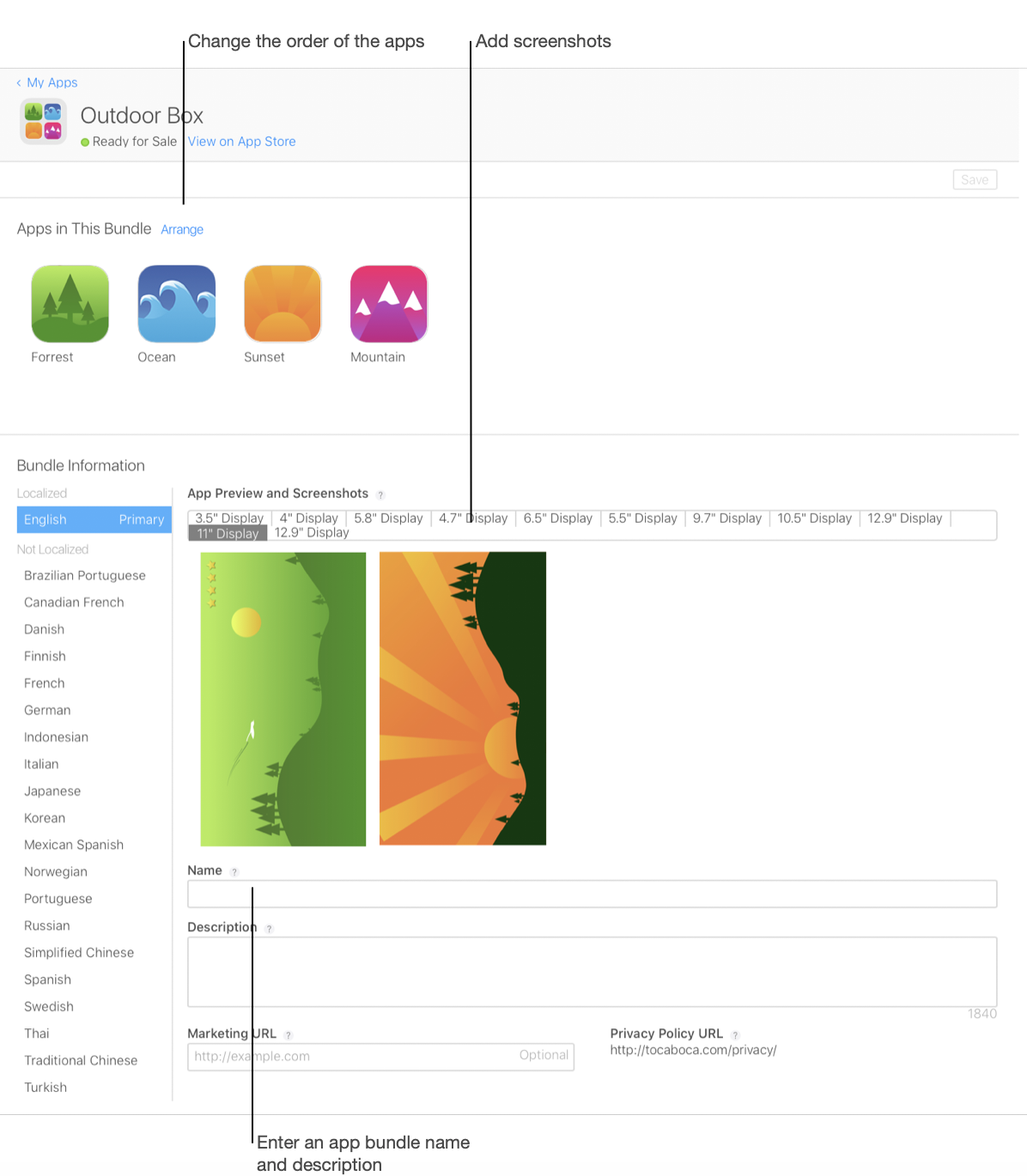
심사를 위해 앱 번들 제출
-
“앱”에서 확인하려는 앱을 선택합니다.
-
오른쪽 최상단에서 “심사를 위해 제출”을 클릭합니다.

앱 번들 상태가 “심사 대기 중”으로 변경되고 심사가 시작되면 앱 상태가 “심사 중”으로 변경됩니다. 앱 번들이 승인된 후에는 번들에 앱을 추가하거나 제거할 수 없습니다.
심사에서 앱 번들 제거
-
“앱”에서 제거하려는 앱을 선택합니다.
-
오른쪽 상단에서 심사에서 제거를 클릭합니다.
이 작업은 Apple의 심사 대기열에서 앱 번들을 제거하고, 앱 상태가 “개발자가 취소함”으로 변경됩니다.